Embora os usuários de iOS usem principalmente o iCloud como método de backup WhatsApp, ainda há alguns usuários do iPhone gostariam de saber como fazer backup do WhatsApp no iPhone pelo Google Drive. Isso se aplica especialmente se você tem a intenção de mudar para o Android. Neste artigo, nós vamos tornar possível fazer o backup do WhatsApp do iPhone no Google Drive e restaurar de volta no iPhone caso seja necessário.
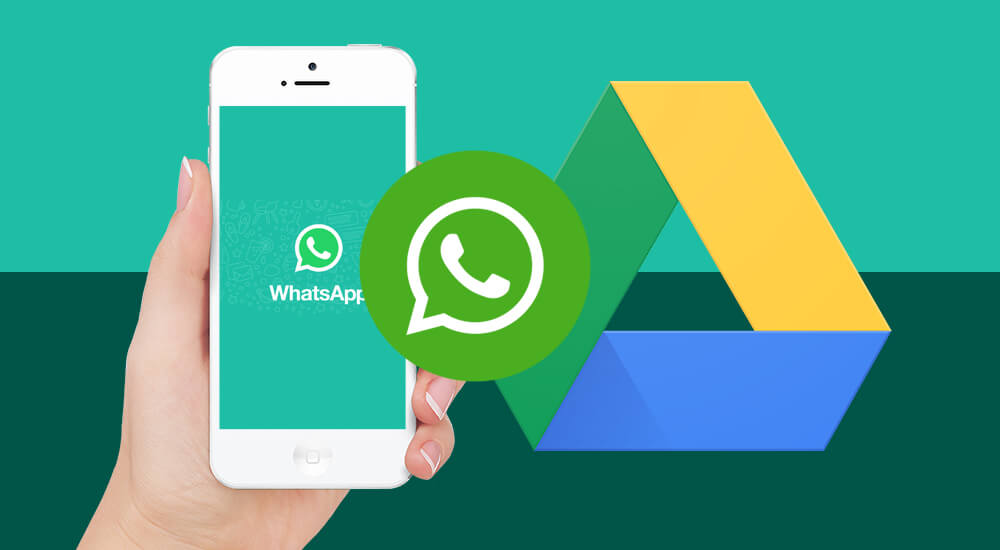
É possível fazer backup do WhatsApp no iPhone para o Google Drive Diretamente?
No momento não tem como fazer backup do WhatsApp no iPhone para o Google Drive diretamente. O Google Drive pode ser utilizado para fazer backup de fotos, contatos, e calendário no seu iPhone. O backup das fotos pode ser feito no Google Fotos, os Contatos no Google Contatos e Calendário no Google Calendário. O WhatsApp para iPhone apenas te oferece a opção de fazer backup das mensagens para o iCloud.
Você pode querer saber:
Como Transferir Backup WhatsApp iCloud Para Google DriveComo fazer o Backup do WhatsApp do iPhone no Google Drive com Flexibilidade
Apesar de não ter um método oficial de fazer backup do iPhone no Google Drive diretamente, nós encontramos algumas formas flexíveis e alternativas para fazer isso acontecer. Use a seguinte tabela para ter uma visão geral dos três métodos, depois os explicaremos um por um.
Visão Geral dos 3 Métodos
|
Backup Completo
|
Apenas Fotos e Vídeos
|
Sem Contatos
|
 |
|
Restaurar Backup
|
 |
 |
 |
|
Fácil de Usar
|
Um Pouco Complicado
|
Faz o Backup das Conversas Uma por Uma Manualmente
|
Fácil com Apenas Alguns Cliques
|
|
Mantém Todos os Backups
|
 |
 |
 |
1 Sincronize as Imagens do WhatsApp do iPhone para o Google Drive
Se você quiser fazer backup das suas imagens e vídeos do WhatsApp no Google Drive no iPhone, você pode adotar este método simples. No seu iPhone, você pode sincronizar suas imagens e vídeos do WhatsApp no rolo da câmera, e a partir daí, você pode simplesmente fazer o backup do iPhone no Google Drive.
Salve Todas as Imagens e Vídeos do WhatsApp no Google Drive:
Para sincronizar as imagens e vídeos do WhatsApp no rolo da câmera, siga estes passos.
Passo 1. No seu iPhone, abra o WhatsApp e toque em "Configurações".
Passo 2. Nas configurações, localize a opção de conversas e clique nela.
Passo 3. Ative "Salvar no Rolo da Câmera”.
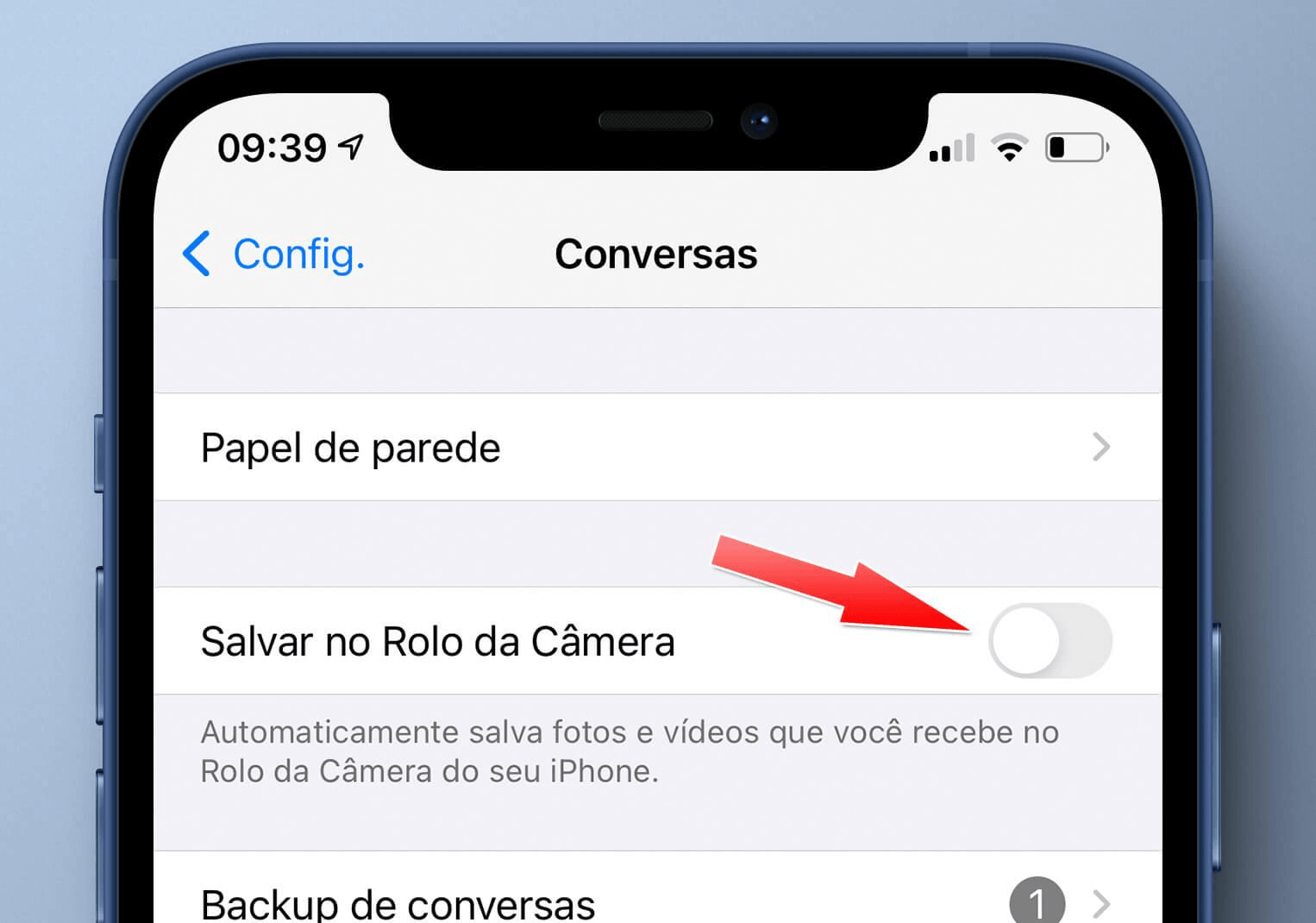
Salve Parcialmente as Imagens e Vídeos do WhatsApp no Google Drive:
Isso vai fazer o WhatsApp salvar todas as fotos e vídeos diretamente para o rolo da câmera. A partir daí, você pode selecionar manualmente e fazer o backup dos arquivos para o Google Drive. Você pode salvar e fazer o backup das imagens e vídeos para o Google Drive nos passos seguintes.
Passo 1. Primeiro, execute o aplicativo Google Drive no seu iPhone a partir da App Store.
Passo 2. Clique no botão “Configurações” e então vá para “Backup do Google Drive”.
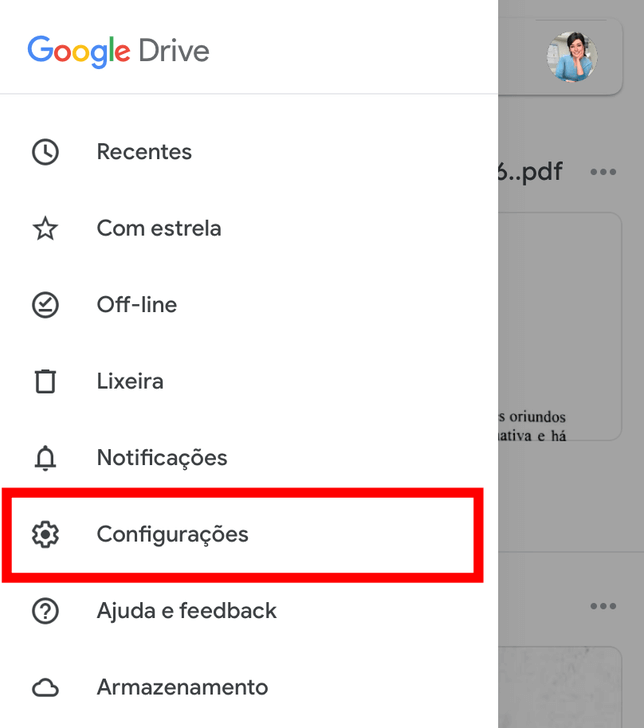
Passo 3. Abra o "Fazer Backup". Vá para fotos e clique no botão de alternância para ativar o backup automático.
Passo 4. Vá para a Página de Backup, clique em “INICIAR BACKUP” para começar a fazer o backup das suas fotos e vídeos para o Google Fotos. Certifique-se de ter acesso a uma rede Wi-Fi estável.
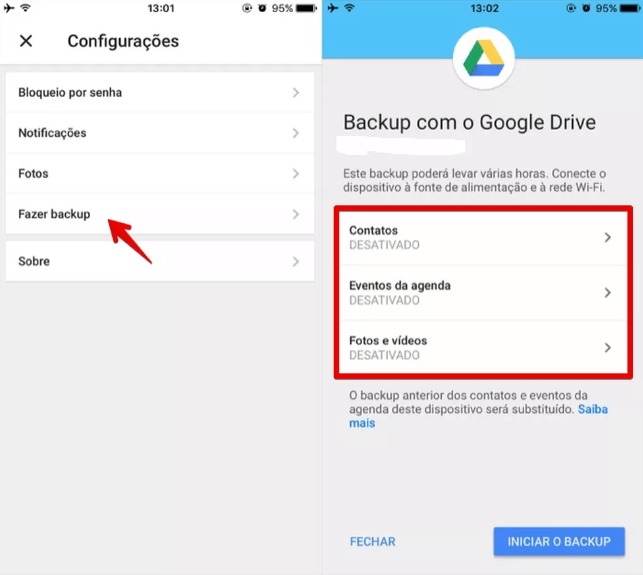
2 Faça o Backup do WhatsApp do iPhone no Google Drive via Gmail
Você também pode fazer backup do WhatsApp do iPhone para o Google Drive, incluindo conversas, imagens, vídeos e anexos, via Gmail. Para isso, primeiro, você precisa extrair as suas conversas do WhatsApp para o Gmail e então fazer o download dessas conversas para o Google Drive. Aqui, nós também vamos mencionar uma ferramenta através da qual você pode ler as suas conversas e visualizar seus arquivos de mídia diretamente dos seus arquivos zipados.
Parte 1. Exporte Suas Conversas do WhatsApp Para o Seu Gmail
Se você quer salvar certas conversas no Gmail então esta técnica vai te ajudar. Com a ajuda deste método, você vai ser capaz de exportar as suas conversas do WhatApp para o Gmail. Desta forma você pode enviar as conversas por e-mail para você mesmo, fazer o download delas para o Google Drive, ou você até baixá-las no seu próprio computador.
A seguir estão as principais características desta técnica:
- Você pode exportar as mensagens do WhatsApp para o Gmail, incluindo ou excluindo anexos.
- Você precisa de salvar as conversas uma por uma.
- Você apenas pode exportar as conversas do WhatsApp para o Gmail, e não é possível exportar as conversas para o WhatsApp do Gmail.
- Essa técnica é grátis mais consome muito tempo.
Você pode seguir os seguintes passos para exportar os dados do WhatsApp do iPhone para o Gmail.
Passo 1. Selecione as Conversas que Você Deseja Fazer Backup
Antes de tudo, abra o WhatsApp no seu iPhone. Localize e clique na conversa que você quer salvar. Depois de abrir a conversa, clique no canto suprior direito da conversa.
Passo 2. Selecione Exportar Conversa
Agora, mais opções aparecerão, seleccione “Mídia” ou “Mais” para exportar suas conversas.
Passo 3. Conversas do WhatsApp no Gmail
Diferentes opções para exportar as conversas, como por exemplo, mensagem, e-mail, dropbox, etc. vão aparecer. Selecione o ícone do Gmail e então insira o seu endereço de e-mail e pressione Enviar.
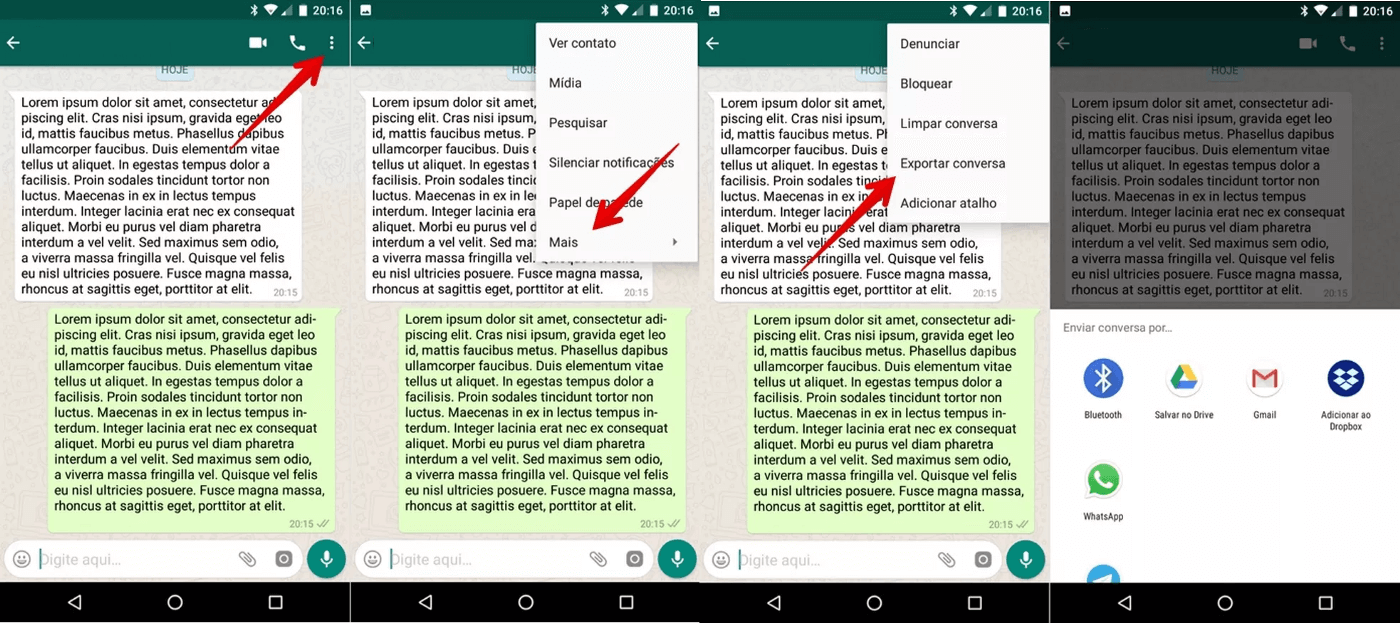
Parte 2. Faça o download do Gmail para o Google Drive
Depois de exportar os seus dados para o Gmail, você pode simplesmente baixar as conversas do Google Drive. Para fazer o download, selecione o e-mail com a conversa que você quer transferir, e pressione o ícone do Google Drive para salvar as conversas. Depois, faz backup do WhatsApp no iPhone com Google Drive com sucesso.
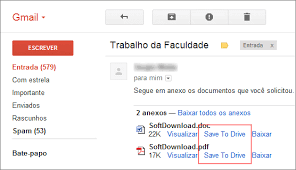
Tips
Leia Suas Conversas Usando o Zip Extractor
As conversas salvas no Google Drive e Gmail estão em formato zip e não pode ser lidas diretamente. Para visualizar arquivos através do zip extractor, vá para o site do Zip Extractor e siga estes passos.
Passo 1. Selecione a Fonte
Depois de ir para o site, selecione a fonte para abrir o arquivo zip de um computador, Gmail, ou Google Drive.
Passo 2. Selecione o Arquivo
Uma vez aberto, selecione qualquer arquivo individual para visualizar ou baixar de dentro do arquivo zipado.
3 Faça o Backup do WhatsApp do iPhone no Google Drive Com 1 Qlique
Parte 1: Transfira o WhatsApp do iPhone para o Android
Aqui está a forma para você usar o iMyfone iTransor para transferir os dados do WhatsApp do iPhone para o Android. iTransor for WhatsApp é feito para tornar mais fácil o processo de mover os dados do WhatsApp entre dispositivos independente dos sistemas operacionais. Isso significa que você pode mover os dados do WhatsApp, de iPhone para Android, ou de Android para iPhone, com apenas alguns cliques. Além disso, esta ferramenta também pode fazer backup pelo WhatsApp Web ou parar backup do WhatsApp a qualquer momento.
Com está ferramenta você pode fazer o backup do WhatsApp no iPhone pelo Google Drive transferindo primeiramente o WhatsApp do seu iPhone para um dispositivo Android, e então fazer o backup dos dados no seu dispositivo Android para o Google Drive facilmente.
Passo 1. Instale e Execute o Programa
Instale iTransor for WhatsApp no seu computador e depois execute o programa. Na janela principal, escolha “Transferir WhatsApp entre Dispositivos”. Conecte ambos os dispositivos iPhone e Android no computador e então espere o programa detectar o dispositivo.
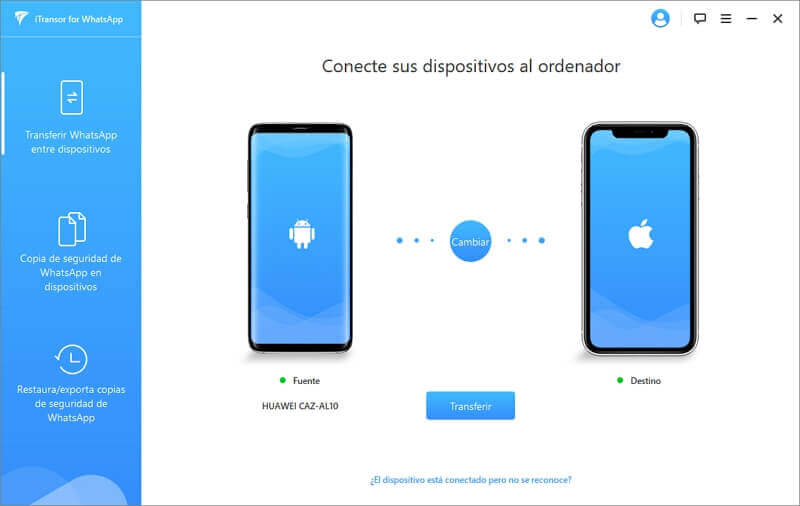
Passo 2. Comece a Transferir
Assim que ambos os dispositivos forem detectados, clique em “Transferir” para iniciar o processo. O processo de transferência irá começar imediatamente e continuar até que todos os dados do WhatsApp do iPhone sejam transferidos para o dispositivo Android. Mantenha os dispositivos conectados até que o processo seja concluído.
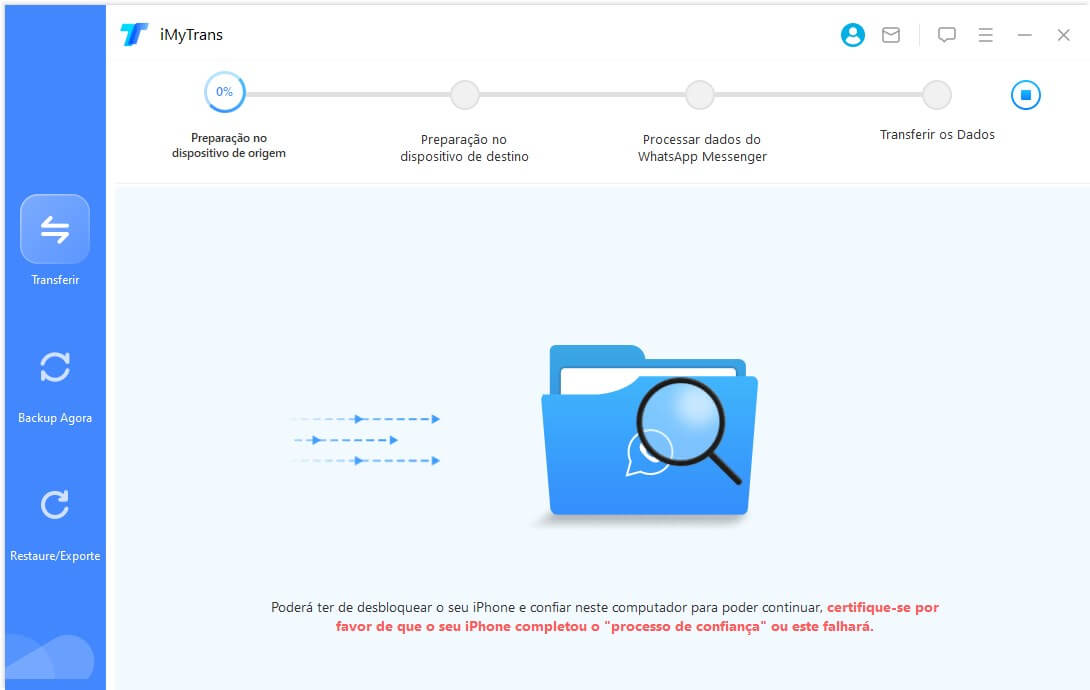
Parte 2: Faça o Backup das Mensagens do WhatsApp do Android para o Google Drive
Agora que as mensagens do WhatsApp do seu iPhone estão no seu dispositivo Android, você pode facilmente fazer o backup do Whatsapp no iPhone com Google Drive.
Nota
Para garantir que o processo ocorra sem problemas, você precisa certificar-se de ter uma conta no Google ativada no seu dispositivo Android,o Google Play Services também deve estar instalado no dispositivo e você deve ter espaço de armazenamento suficiente no dispositivo para criar o backup.Como esses requerimentos atendidos, siga estes passos simples para criar um backup do WhatsApp no Google Drive em seu dispositivo Android:
Passo 1. Abra o WhatsApp no seu dispositivo Android, clique em Menu (os três pontos) > Configurações > Conversas > Backup de Conversas para começar o processo.
Passo 2. Cliquem em "Fazer Backup no Google Drive" e então escolha a frequência do backup.
Passo 3. Selecione a conta Google que você quer usar. Se você ainda tem que conectar uma conta Google no WhatsApp, clique em “Adicionar conta” e faça o login usando as suas informações de login.
Passo 4. Clique “Fazer Backup via” para escolher entre Wi-Fi ou Dados móveis e então o processo de backup vai começar. Mantenha o dispositivo conectado à rede até que o processo seja concluído.
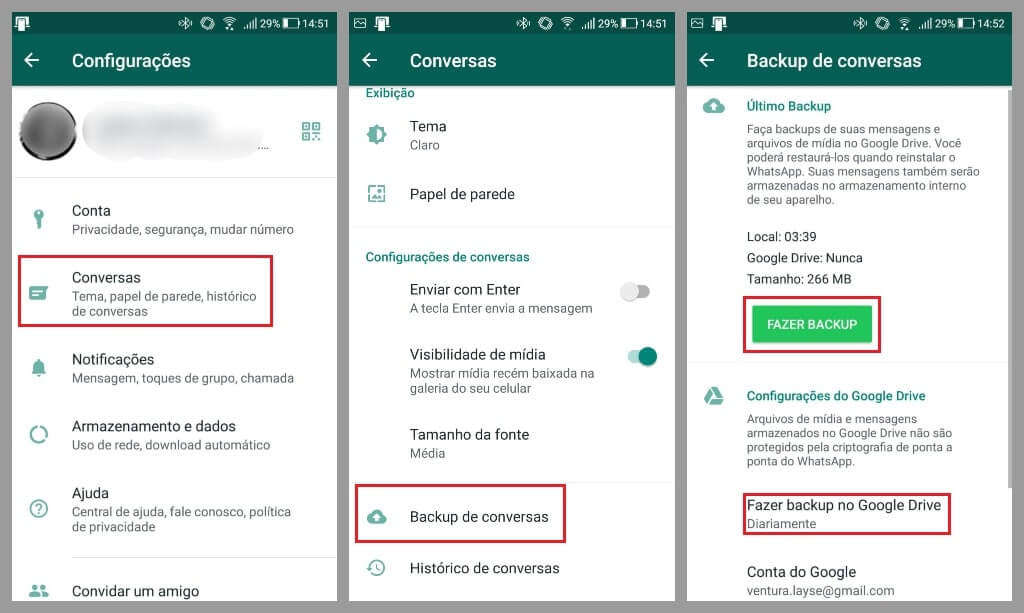
Pronto, você fez com sucesso o backup das conversas, fotos, vídeos, mídias e documentos do WhatsApp do iPhone para o Google Drive, se você está buscando uma forma de recuperar os backup do WhatsApp do Google Drive para o iPhone inversamente, nós temos uma dica bônus para você.
Dica Bônus: Restaure os Dados do WhatsApp do Google Drive para o iPhone Diretamente
Acima estão as formas de fazer backup do WhatsApp pelo Google Drive no iPhone, e você definitivamente vai precisar de uma forma de recuperá-los do Google Drive para o iPhone. Aqui está uma maneira de restaurar as conversas e mídia do WhatsApp do Google Drive para o iPhone diretamente, sim, você não precisa da ajuda de um Android, você apenas precisa do iTransor for WhatsApp para conseguir fazer isso!
Passo 1. Primeiro, você precisa importar os backups do Google Drive para o iTransor. Agora vá para o modulo de 'Restaurar/Exportar o Backups do WhatsApp' e escolha 'Importar os Backups do Google Drive' para obter os backups do WhatsApp do Google Drive.
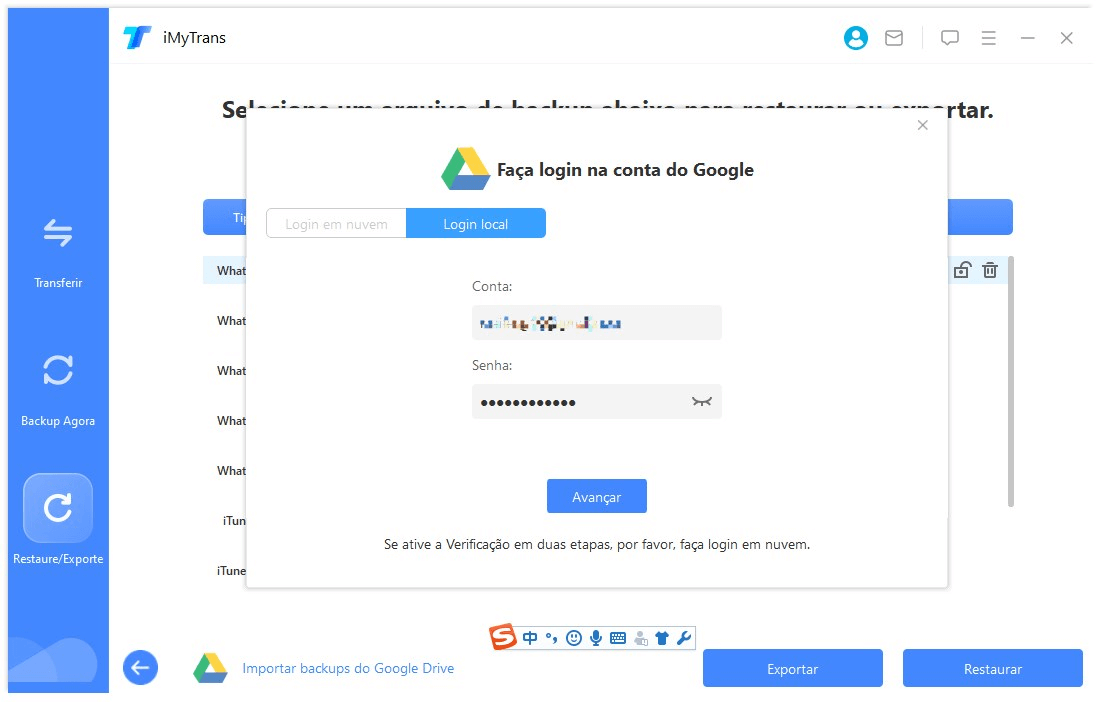
Passo 2. Entre na sua conta Google, e todos os seus backups do WhatsApp serão listados na tela. Clique no ícone de ‘Download’ de cada backup para selecionar o backup do WhatsApp que você quer do Google Drive.
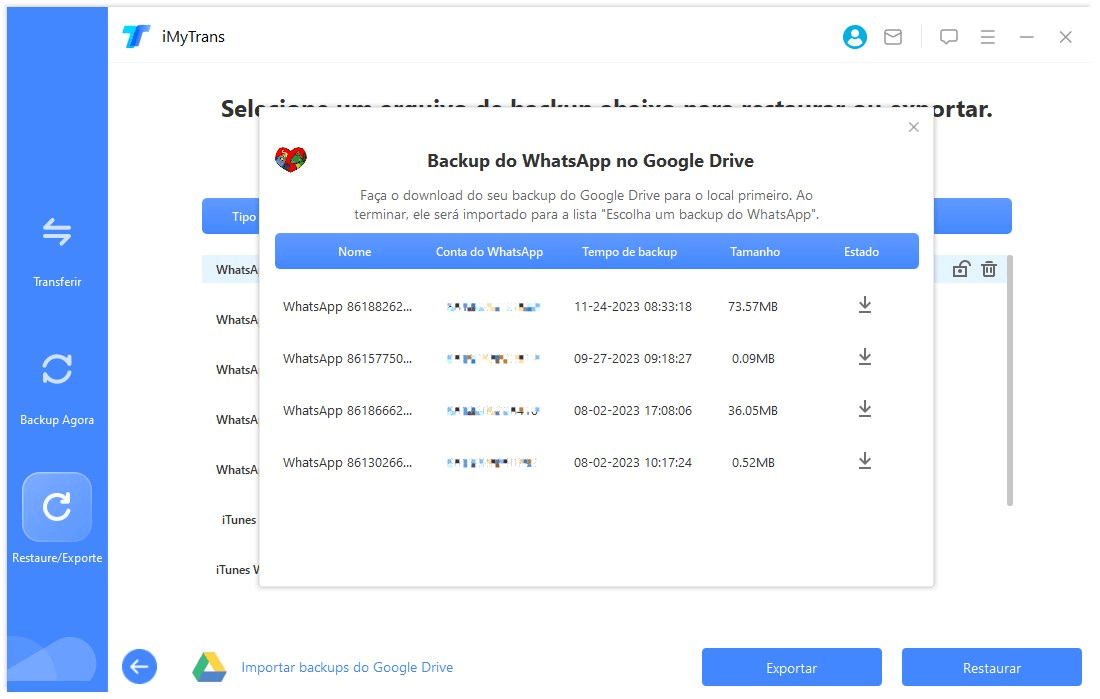
Passo 3. Para restaurar os backups do WhatsApp no iPhone/Android ou exportar para o computador, você vai precisar de um processo de análise. Insira o número de telefone que é correspondente ao que você inseriu na sua conta Google.E um código de verificação será enviado para o seu telefone, insira no iTransor.
Passo 4. Espere a análise do processo ser completada e você irá ver a lista do backup do Google Drive na tela. Depois, você pode visualizar, exportar, e restaurar os backups do WhatsApp do Google Drive para o iPhone.
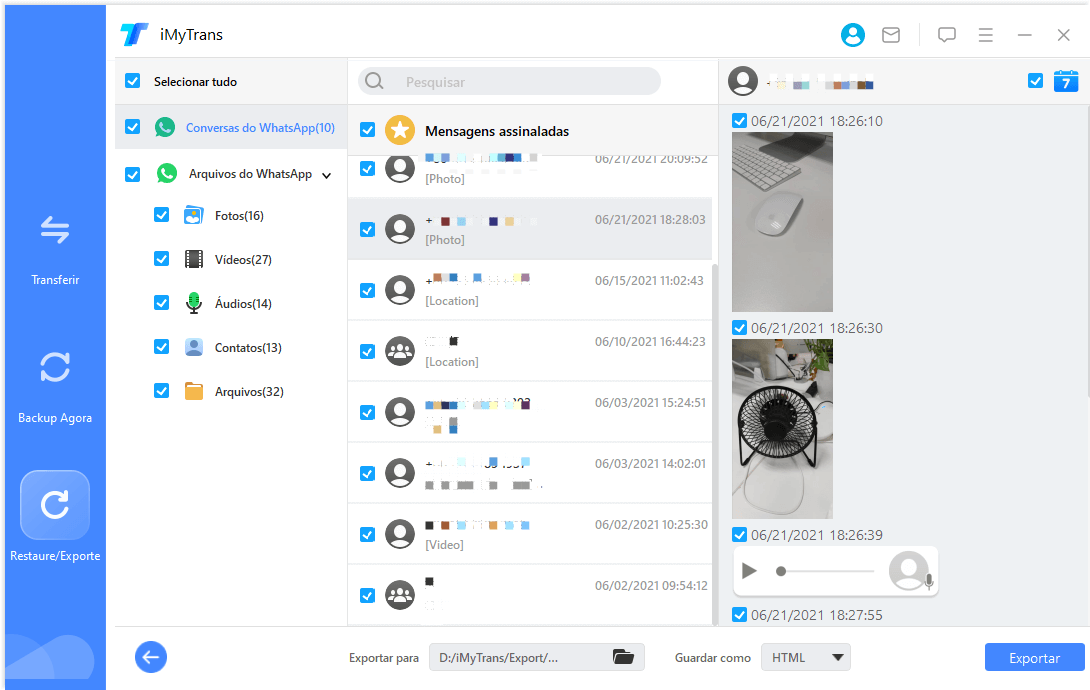
FAQs sobre Backup WhatsApp do iPhone no Google Drive
1 Posso Usar o Google Drive para fazer o backup do meu iPhone?
A resposta é ‘Sim’. Você pode fazer backup do WhatsApp no Googole Drive no seu iPhone ou na sua conta iCloud. Falando um pouco mais sobre isso, as suas fotos no iPhone serão armazenas no Google Fotos, e o backup dos seus contatos será feito no Google Contatos.
2 Como restaurar o backup do Google no iPhone?
Se você tiver feito o backup do iPhone para o Google Drive, então estes 3 conteúdos podem ser restaurados do Google de volta para o seu iPhone:
- O backup das fotos será feito no Google Fotos
- O backup dos Contatos será feito no Google Contatos.
- O backup do Calendário será feito no Google Calendário.
3 Como eu faço manualmente o backup do WhatsApp no iPhone para Google Drive?
Abra “Configurações” no seu iPhone, e clique no seu ID Apple para encontrar o iCloud, depois deslize para baixo para encontrar “iCloud Drive” e ative. (Certifique-se de que a opção do WhatsApp está ativada)
Volte para o WhatsApp, encontre “Conversas” > “Backup da Conversa”, e depois clique em “Fazer Backup Agora” para salvar a mensagem. Depois você pode fazer o backup das mensagens do seu WhatsApp na sua iCloud.
4 Onde eu posso encontrar o backup do meu WhatsApp no Google Drive?
Clique em Google Drive no seu telefone, e toque nos três pontos verticais no canto esquerdo. Depois clique em “Backups”, e você pode ver o Backup do seu WhatsApp no Google Drive.
Conclusão
Como fazer backup do WhatsApp do iPhone no Google Drive? Devido a forma muito diferente de ler os dados do iPhone e o Google Drive, atualmente não existe uma forma oficial de fazer backup do WhatsApp do iPhone no Google Drive.
Entretanto, uma ferramenta profissional de transferência do WhatsApp como o iTransor for WhatsApp torna o processo muito mais fácil, permitindo que você mova dados do iPhone para o Android onde você pode fazer backup WhatsApp iPhone no Google Drive. Ele pode ajudar ainda mais porque permite que você faça o backup do WhatsApp para o PC , no qual futuramente você pode facilmente restaurar o backup quando precisar dele. Pode tentar!





